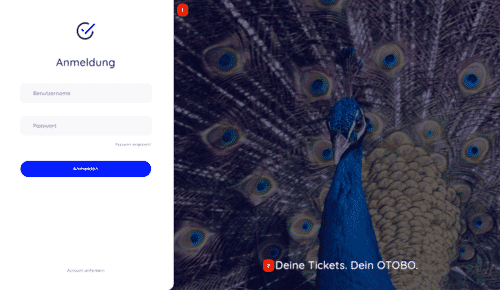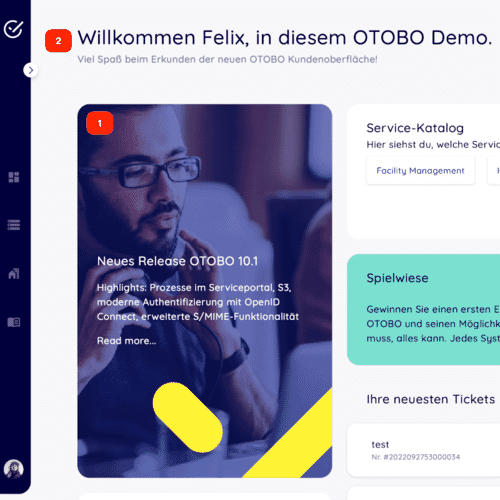OTOBO - Dostosowywanie portalu klienta
OTOBO posiada nie tylko portal agenta, ale także portal klienta, do którego można uzyskać dostęp pod adresem "TWOJADOMENA/otobo/customer.pl". Tam użytkownicy klienccy (Customer User) mogą się logować. Portal klienta umożliwia użytkownikowi klienta tworzenie nowych zgłoszeń, edycję i przeglądanie zgłoszeń.
Zapraszamy do przetestowania portalu klienta z naszą wersją demonstracyjną!
Tworzenie użytkowników klienta dla portalu klienta
Tworzenie nowych użytkowników klienta jest dozwolone dla wszystkich agentów posiadających uprawnienia administratora.
Aby utworzyć nowego agenta, należy przejść do obszaru administracyjnego i tam wybrać kafelek "Użytkownicy klienccy". Po utworzeniu użytkownika klienta, może on zalogować się do portalu klienta OTOBO. W kafelku użytkownika klienta widać wszystkich dotychczas utworzonych użytkowników klienta.

Dodawanie użytkownika klienta OTOBO
Po kliknięciu na jednego z tych użytkowników klienta, można go edytować, usunąć lub ustawić jako nieprawidłowy. Aby dodać nowego użytkownika klienta, kliknij "Utwórz użytkownika klienta".

Tworzenie nowego użytkownika klienta OTOBO
Do logowania w portalu klienta / portalu klienta, użytkownik klienta potrzebuje swojej nazwy użytkownika i hasła. Jeśli klient zapomni swojego hasła, może wysłać sobie nowe hasło na swój adres e-mail.
Można również dać klientom możliwość samodzielnej rejestracji w portalu klienta, co można zmienić za pomocą ustawienia "Customer Panel Create Account".

Jeśli ustawienie jest aktywne, klienci mogą rejestrować się za pośrednictwem portalu klienta. Za pomocą ustawienia CustomerPanel CreateAccount::MailRestrictions::Blacklist i Whitelist można blokować lub zezwalać na określone adresy e-mail. Na przykład domeny z określoną nazwą domeny.
Na stronie logowania TWOJADOMENA.de/otobo/customer.pl znajduje się link "Poproś o konto", za pomocą którego można utworzyć nowe konto. Podaje się tam imię, nazwisko i adres e-mail, a następnie otrzymuje się hasło pocztą e-mail. Aby to działało, oczywiście wysyłanie wiadomości e-mail musi być skonfigurowane, o czym jest osobny artykuł:
Logowanie w portalu klienta OTOBO
Aby zalogować się do portalu klienta, klient musi otworzyć następujący adres URL - TWOJADOMENA.de/otobo/customer.pl.

Jeśli zapomnisz hasła do portalu klienta, kliknij "Zapomniałem hasła?". Następnie zostanie wysłana wiadomość e-mail z linkiem, po kliknięciu na który otrzymasz drugą wiadomość e-mail z nowym hasłem. Możesz włączyć lub wyłączyć tę funkcję zapominania hasła za pomocą konfiguracji systemu "CustomerPanel LostPassword". Za pomocą ustawienia CustomerPanel BodyLost Password oraz konfiguracji "CustomerPanel BodyLost PasswordToken" można zmienić e-mail z linkiem do hasła i e-mail z hasłem.
Zmiana logo portalu klienta
Aby zmienić obraz wyświetlany podczas logowania do portalu klienta, należy zmienić adres URL w konfiguracji systemu Customer Login::Settings.

Tam za pomocą ustawienia "Background" można zmienić, który obraz zostanie wybrany. Możliwy jest zarówno adres URL do pliku obrazu, jak i ścieżka do obrazu na serwerze. Za pomocą "LoginText" można zmienić tekst wyświetlany w portalu klienta.
INFO
Obecnie nie jest łatwo dostosować obszar agenta do własnego CI. Wymagałoby to zmian w plikach .css OTOBO. Wyjątkiem jest logo na stronie logowania agenta i nagłówek agenta. Loga można łatwo wymieniać, kopiując loga na serwer, a następnie dostosowując opcje AgentLoginLogo i AgentLogo w Admin -> Konfiguracja systemu.
Pulpit nawigacyjny portalu klienta OTOBO
Po zalogowaniu się do portalu klienta OTOBO, trafisz na pulpit nawigacyjny portalu klienta OTOBO.

Pulpit nawigacyjny portalu klienta
Tam można przeglądać ostatnie zgłoszenia, a także linki do narzędzi zewnętrznych. Za pomocą pola "Utwórz zgłoszenie" można utworzyć nowe zgłoszenie.
Zmiana kolorów
Aby zmienić kolory interfejsu klienta OTOBO, przejdź do
Admin -> Konfiguracja systemu i zmień następujące ustawienia:
CustomerColorDefinitions
Aby zmienić kolory na pulpicie nawigacyjnym klienta, przejdź do
Admin -> Konfiguracja systemui wyszukaj CustomerDashboard. W wynikach wyszukiwania znajdziesz wszystkie niezbędne opcje z definicjami kolorów.
Zmiana obrazów i tekstu
Dzięki Motywom i skórkom OTOBO można dostosować wygląd całego systemu pomocy.
- 1 i 2 - Opcja konfiguracji systemu CustomerLogin::Settings
Usuwanie krycia i znaku wodnego
Obecnie nie jest możliwe usunięcie nakładki i znaku wodnego używanego na prawym obrazie za pomocą konfiguracji systemu. Aby usunąć krycie, dostosuj opcję #oooLoginBG > .oooBG w pliku
var/httpd/htdocs/skins/Customer/default/css/Core.Login.css
#oooLoginBG > .oooBG {
position: relative;
width: 100%;
height: 100%;
/* opacity: 0.45; Wyłącz krycie */
background-size: cover;
overflow: hidden;
}Aby usunąć znak wodny, usuń następującą linię w pliku:
Kernel/Output/HTML/Templates/shared/CustomerLogin.tt
<!-- start login -->
<div id="oooLoginBG">
<div class="oooBG" style="background-image: url([% Data.Background | html %]);">
# usuń tę linię ->
<div id="oooBGSignet" style="background-image: url([% Config(" Frontend::WebPath
") %]common/img/otobo-signet_border.svg);">
</div>
< /div>
<h1>[% Translate(Data.LoginText) | html %]</h1>
</div>INFO
W następnym kroku dodaj pliki do pakietu opm, aby zmiany pozostały trwałe.
Zmiana kafelków i opcji pulpitu nawigacyjnego klienta Aby zmienić kolory na pulpicie nawigacyjnym klienta, przejdź do Admin -> Konfiguracja systemu i wyszukaj CustomerDashboard. W wynikach wyszukiwania znajdziesz wszystkie potrzebne opcje z definicjami kolorów.
1 - Aby zmienić obraz, link i tekst, użyj opcji konfiguracji systemu * *CustomerDashboard::Tiles###FeaturedLink-01**
2 - Aby zmienić tekst najwyższego poziomu, użyj opcji konfiguracji systemu CustomerDashboard:: Configuration::Text
INFO
Wyłącz opcje konfiguracji dla niepotrzebnych kafelków.
Zmiana pulpitu nawigacyjnego portalu klienta
W konfiguracjach systemu portalu agenta można zmienić wygląd pulpitu nawigacyjnego OTOBO. Konfiguracje te znajdują się w następującym miejscu:
Frontend -> Customer -> ModelRegistration
Tam określane są wszystkie elementy nawigacyjne.

W ustawieniu CustomerFrontend::Navigation###CustomerDashboard###002-CustomerDashboard określony jest najwyższy element nawigacyjny. Za pomocą priorytetu można zmienić kolejność elementów nawigacyjnych. Mniejsze są pierwsze. Za pomocą svgIcon można zmienić wyświetlany piktogram. Za pomocą Description ustawiany jest tekst podpowiedzi. Za pomocą Group i GroupRo można wyłączyć pozycje menu dla określonych użytkowników klienta.
Za pomocą ustawienia CustomerDashboard::Configuration::Text można zmienić nagłówek strony oraz tekst powitalny.
Za pomocą kafelków w ścieżce konfiguracji Frontend -> Customer -> View -> Dashboard -> Tiles. Można zmienić elementy pulpitu nawigacyjnego. W standardowym przypadku dostępne są następujące kafelki:
CustomerDashboard::Tiles###PlainPicture-01definiuje obraz na pulpicie nawigacyjnym (ten na samym dole "Overview"; można wymienić wyświetlany obraz)CustomerDashboard::Tiles###PlainText-01- tworzy kafelek wyświetlający tekst. Domyślnie jest tam "Hello World"CustomerDashboard::Tiles###NewTicket- jest to przycisk do tworzenia zgłoszenia. Można ustawić kolor tekstuCustomerDashboard::Tiles###FeaturedLink-01- wyświetla obraz z napisem Thats new in OTOBO, można zmienić obraz tła, link i tekst.CustomerDashboard::Tiles###TicketList-01- wyświetla listę ostatnich zgłoszeń; można zmienić kolejność, liczbę zgłoszeń i inne.CustomerDashboard::Tiles###ToolBox-01- wyświetla ikony z linkami.
Tworzenie zgłoszenia w portalu klienta OTOBO
W formularzu tworzenia zgłoszenia można określić różne atrybuty. Pola tworzenia zgłoszenia można zmienić w obszarze administracyjnym.

Pola tworzenia zgłoszenia:
- Typ: Typ zgłoszenia - np. Problem lub Pytanie
- Do: Kolejka, w której ma zostać utworzone zgłoszenie
- Temat: Nagłówek zgłoszenia
- Tekst: Opis zgłoszenia
- Pliki: Tutaj można przesyłać pliki i dołączać je do zgłoszenia
- Priorytet: Jak ważne jest rozwiązanie zgłoszenia
Informacje o zgłoszeniu w portalu klienta

Po kliknięciu na zgłoszenie, można zobaczyć wszystkie artykuły (temat, wiadomości). W konfiguracji systemu można ustawić, które atrybuty mają być wyświetlane w tej tabeli.

Jeśli pole jest ustawione na 1, jest ono wyświetlane. Aby dodać pola dynamiczne do widoku, należy dodać to pole do interfejsu pól dynamicznych - Ticket::Frontend::CustomerTicketZoom
Edycja zgłoszeń w portalu klienta
Oczywiście można również edytować istniejące zgłoszenia. W tym celu wybiera się konkretne zgłoszenie, a następnie wybiera "Odpowiedz", po czym można napisać odpowiedź do zgłoszenia.

Następnie można dodać wiadomość do zgłoszenia, a także ustawić nowy status zgłoszenia.
Zmiana ustawień w portalu klienta

W portalu klienta Otobo użytkownik klienta może zmienić swoje osobiste ustawienia, przesuwając kursor nad awatarem znajdującym się na dole po lewej stronie i klikając na koło zębate. W ustawieniach można zmienić język, hasło, liczbę wyświetlanych zgłoszeń oraz aktualizację zgłoszeń.
Dostosowywanie portalu klienta OTOBO
Istnieje kilka możliwości dostosowania portalu klienta OTOBO, do których można uzyskać dostęp z obszaru administracyjnego portalu agenta. Możliwości dostosowania znajdują się w konfiguracjach systemu. Następnie w sekcji Frontend -> Customer.

Możliwości ustawień
- CustomerFrontend::Active - włącza lub wyłącza portal klienta.
- CustomerPanel CreateAccount - daje klientom możliwość samodzielnego utworzenia konta
- CustomerPanel LostPassword - włącza funkcję zapominania hasła
- Customer Logo - ustawia używane logo w portalu klienta
- CustomerPanel BodyLostPassword - ustawia wiadomość zawierającą nowe hasło
- CustomerPanel BodyLost PasswordToken - ustawia wysyłaną wiadomość, która jest wysyłana, gdy ktoś kliknie przycisk "Zapomniałem hasła"
- CustomerPanel Body NewAccount - ustawia wiadomość, którą otrzymują nowi użytkownicy systemu zgłoszeń Otobo
- Customer PanelCreate Account::MailRestrictions::Blacklist - zabrania użytkownikom z określonymi adresami e-mail tworzenia konta - wszystkie adresy e-mail spełniające ten wyrażenie regularne są zabronione
- CustomerPanel CreateAccount::MailRestrictions::Whitelist - jeśli jest aktywne, tylko użytkownicy, których adres e-mail spełnia to wyrażenie regularne, mogą utworzyć konto
- Customer PanelLogin URL - określa adres URL logowania do portalu klienta
Dodatkowe pola przy tworzeniu zgłoszenia w portalu klienta

Można dodać więcej pól do formularza tworzenia zgłoszenia. Odbywa się to za pomocą pól dynamicznych, dostępne są następujące rodzaje pól dynamicznych:
- Pola wyboru
- Dane kontaktowe
- Baza danych
- Data
- Data / Czas
- Wybór pojedynczy
- Wybór wielokrotny
- Tekst
- Pole tekstowe
- Tytuł
- Usługa sieciowa
Można wybrać jeden z tych rodzajów, a następnie ustawić parametry pola. Dodając pole tekstowe, można określić nazwę, etykietę, kolejność pola, tekst podpowiedzi, liczbę wierszy, liczbę kolumn, wartość domyślną oraz czy wprowadzanie danych ma być sprawdzane pod kątem poprawności za pomocą wyrażenia regularnego.
Po utworzeniu pola musimy jeszcze określić, w jakich interfejsach pole ma być wyświetlane, w tym celu przechodzimy do kafelka "Interfejsy pól dynamicznych".